Stampa di un file PDF
È possibile stampare un file PDF collegato.
Per informazioni sui prodotti opzionali necessari per usare questa funzione, vedere "Prodotti opzionali necessari per ciascuna funzione".
1.
Premere il collegamento al file PDF.
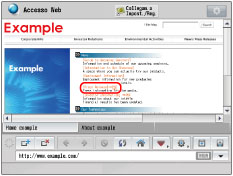
Non è possibile specificare più file PDF contemporaneamente. Inoltre, i file PDF non possono essere aperti in più di due finestre.
Se è impostata una password per il file PDF specificato, immettere la password.
2.
Premere [Stampa] → [OK].
Il file PDF viene scaricato.
3.
Premere [Impost. stampa].
Viene visualizzata la schermata Impostazioni stampa.
4.
Specificare ciascuna impostazione → premere [OK].
Per specificare l'intervallo di stampa:
Premere [Intervallo stampa].
Premere [Specificare pagine] → immettere l'intervallo di pagine da stampare con  -
-  (tasti numerici) → premere [OK].
(tasti numerici) → premere [OK].
 -
-  (tasti numerici) → premere [OK].
(tasti numerici) → premere [OK].Per stampare tutte le pagine, premere [Tutte].
Per specificare il modo colore:
Selezionare [Autom.] o [Nero] per <Modo Colore> → premere [OK].
Selezionando [Autom.], la macchina riconosce automaticamente se il file PDF da stampare è a colori o in bianco e nero.
Per impostare il numero di stampe:
Premere [Copie].
Premere [-] o [+] per impostare il numero di stampe → premere [OK].
È possibile impostare un numero di stampe compreso tra 1 e 9.999.
Per immettere il numero di stampe è possibile utilizzare anche  -
-  (tasti numerici).
(tasti numerici).
 -
-  (tasti numerici).
(tasti numerici).Per specificare il formato carta:
Premere [Selezione carta].
Selezionare il formato carta → premere [OK].
Per selezionare automaticamente il formato carta, premere [AUTO].
NOTA |
Viene visualizzato il formato della carta caricata in ogni fonte di alimentazione. Impostando [Selezione carta] su 'AUTO', non è possibile impostare il modo N in 1. |
Per eseguire una stampa fronte-retro:
Premere [Stampa fronte-retro].
Premere [On] → selezionare il tipo di finitura → premere [OK].
[Lato lungo]: il lato anteriore e posteriore della copia avranno lo stesso orientamento dall'alto verso il basso. Se l'immagine è orientata orizzontalmente, il lato anteriore e posteriore della stampa avranno un orientamento opposto dall'alto verso il basso.
[Lato corto]: il lato anteriore e posteriore della copia avranno un orientamento opposto dall'alto verso il basso. Se l'immagine è orientata orizzontalmente, il lato anteriore e posteriore della stampa avranno lo stesso orientamento dall'alto verso il basso.
Se non si desidera eseguire una stampa fronte-retro, premere [Off].
Per specificare un modo di finitura:
Premere [Finitura].
Selezionare il modo di finitura → premere [OK].
È possibile selezionare i seguenti modi di finitura:
[Fascicolazione (ordine pagina)]: | Le stampe vengono fascicolate automaticamente in gruppi disposti per ordine di pagina. |
[Raggruppamento (stesse pagg.)]: | Tutte le stampe della stessa pagina Web vengono raggruppate insieme. |
[Pinzatura]: | Le stampe vengono fascicolate automaticamente in gruppi disposti per ordine di pagina e pinzate. Se si seleziona [Pinzatura], premere [Successivo] → selezionare il tipo di pinzatura ([Angolo] o [Doppia]) → selezionare la posizione di pinzatura → premere [OK]. |
Per spostare leggermente in direzione verticale le pagine nel vassoio di consegna, premere [Sfalsamento].
Se non si desidera impostare un modo di finitura, premere [Off].
NOTA |
[Pinzatura] viene visualizzato solo se è installato un finisher. A seconda dei finisher opzionali installati sulla macchina, potrebbe essere visualizzato [Rotazione di 90 gradi]. Per espellere i fogli in direzioni alternate, premere [Rotazione di 90 gradi]. |
Per specificare le impostazioni per <N in 1>:
Premere [N in 1].
NOTA |
Impostando [Selezione carta] su 'AUTO', non è possibile impostare il modo N in 1. |
Selezionare il tipo di N in 1 → selezionare l'ordine delle immagini → premere [OK].
Di seguito vengono riportati i dettagli di ciascuna voce.
[2 in 1]: questa impostazione riduce un documento di due pagine in una sola pagina.
[4 in 1]: questa impostazione riduce un documento di quattro pagine in una sola pagina.
[6 in 1]: questa impostazione riduce un documento di sei pagine in una sola pagina.
[8 in 1]: questa impostazione riduce un documento di otto pagine in una sola pagina.
[9 in 1]: questa impostazione riduce un documento di nove pagine in una sola pagina.
[16 in 1]: questa impostazione riduce un documento di 16 pagine in una sola pagina.
Se non si desidera impostare le opzioni di N in 1, premere [Off].
Per creare un opuscolo:
Premere [Opuscolo].
NOTA |
Impostando [Selezione carta] su 'AUTO', non è possibile impostare il modo Opuscolo. |
Premere [On] → selezionare se eseguire la pinzatura a sella → selezionare l'orientamento → premere [OK].
[Apertura a sinis.]: viene creato un opuscolo con apertura a sinistra.
[Apertura a destra]: viene creato un opuscolo con apertura a destra.
[Pinzatura a sella] e [Non pinz. a sella] vengono visualizzati solo se è installato il finisher per opuscoli opzionale.
Se non si desidera creare un opuscolo, premere [Off].
Per stampare i commenti:
Premere [Stampa commenti].
Selezionare il metodo di stampa dei commenti → premere [OK].
Di seguito vengono riportati i dettagli di ciascuna voce.
[Autom.]: stampa il file PDF e solo i commenti specificati per la stampa.
[Non stampare]: stampa solo il file PDF.
Se è necessaria una password per aprire il documento:
Premere [Password documento].
Premere il campo di immissione testo → immettere la password del documento → premere [OK].
NOTA |
Se non è stata impostata una password documento per il file PDF selezionato, non è necessario immettere la password. Quando si stampa un file PDF per il quale è impostata una password documento, occorre immettere innanzitutto la password. Se la password non viene immessa, non è possibile stampare il file PDF. Se si stampa un file PDF dopo averlo visualizzato, viene automaticamente impostata la password documento utilizzata all'apertura. |
5.
Premere [OK].
Le impostazioni di stampa selezionate vengono applicate.
6.
Premere [Avvio stampa].
Il file PDF selezionato viene stampato.
NOTA |
A seconda della versione del file, in alcuni casi il file PDF potrebbe non essere stampato. La macchina non entra nel modo Sleep automatico se è visualizzata la finestra di dialogo di stampa.(Vedere "Intervallo riposo automatico".) Nelle seguenti condizioni, le impostazioni di stampa vengono riportate ai valori predefiniti: Premendo il tasto di ripristino Alla disconnessione dell'utente Quando si attiva il modo Azzeramento automatico |